Da Blu-ray weiterhin die High-Definition-Heimunterhaltung dominiert, suchen viele Nutzer nach Möglichkeiten, Blu-ray-Filme für eine einfachere Wiedergabe und Speicherung in digitale Formate zu konvertieren. Eines der beliebtesten Formate für diese Konvertierung ist MPG. Es verwendet MPEG-1- oder MPEG-2-Komprimierung, um die hohe Videoqualität bei gleichzeitiger Reduzierung der Dateigröße zu gewährleisten. Darüber hinaus werden MPG-Dateien von verschiedenen Geräten und Plattformen unterstützt, darunter Smartphones, Computer, Mediaplayer usw. Dieser Beitrag zeigt Ihnen, wie Sie Blu-ray-Filme rippen. Blu-ray zu MPG In nur wenigen Schritten. So können Sie Ihre Blu-rays kompakter gestalten – ideal für die digitale Speicherung, Weitergabe und das Streaming. Lesen Sie weiter, um zu erfahren, wie Sie Ihre Filmsammlung geräteübergreifend speichern und übertragen können.

- Teil 1. Was ist MPG
- Teil 2. So rippen Sie Blu-ray kostenlos in MPG
- Teil 3. FAQs zum Rippen von Blu-ray in MPG
Teil 1. Was ist MPG
MPG MPEG-Dateien, auch bekannt als MPEG, sind ein Containerformat, das von der Moving Picture Experts Group entwickelt wurde. Content-Ersteller nutzen es häufig, um hochauflösende Videos über das Internet zu streamen. Es verwendet MPEG-1- oder MPEG-2-Videokomprimierung, um die Dateigröße zu reduzieren und gleichzeitig die Qualität zu erhalten. Es ähnelt einer komprimierten Datei, ähnlich einer ZIP-Datei, ist jedoch für Videos konzipiert.
Viele Menschen sind verwirrt mit MP4-Dateien und MPG, da beide Formate vom MPEG-Standard abgeleitet sind. Beide Formate gehören der Moving Picture Experts Group. MPG basiert auf der Komprimierung von MPEG-1 und MPEG-2. MP4 hingegen basiert auf der Komprimierung von MPEG-4, einem fortschrittlicheren Standard.
Teil 2. So rippen Sie Blu-ray kostenlos in MPG
Kompatibilität: Windows 7, Windows 8, Windows 10, Windows 11, macOS 10.12 oder höher.
Blu-ray Master Kostenloser Blu-ray-Ripper ist eine kostenlose und leistungsstarke Blu-ray-Ripper-Software. Sie entfernt effizient Kopierschutz und umgeht Regionalcodes. Die Software entschlüsselt, rippt und konvertiert Blu-rays in über 500 Formate, darunter verschiedene MPG-Komprimierungsoptionen. Sie enthält optimierte Profile für Smartphones, Fernseher, Spielekonsolen usw.
Es verarbeitet BDMV-Ordner, ISO-Dateien, 3D- und 4K-Blu-rays sowie Standard-Blu-ray-Discs. Darüber hinaus verfügt es über einen integrierten Video-Editor mit zehn wichtigen Bearbeitungswerkzeugen. Mit diesen Werkzeugen können Sie Videoclips schneiden, zuschneiden, Videoeffekte anwenden, benutzerdefinierte Wasserzeichen einfügen, die Lautstärke anpassen usw. Es unterstützt auch die Anpassung externer Audiospuren und Untertitel.
Was Sie über den kostenlosen Blu-ray-Ripper Blu-ray Master wissen sollten:
• Ermöglicht die Anpassung jedes Titels in einem anderen Ausgabeformat.
• Konvertieren Sie Blu-rays in mehrere MPG-Profile ohne Qualitätsverlust.
• Verarbeitet alle Arten von Blu-rays, einschließlich BDMV-Ordner, ISO-Datei, BD-5 usw.
• Entschlüsseln und rippen Sie Blu-ray in über 500 Formate, darunter Video, Audio und Gerät.
• Bietet eine superschnelle Inhaltsextraktion und -konvertierung mit bis zu 50-facher Geschwindigkeit.
So konvertieren Sie Blu-ray in MPG:
Schritt 1.Laden Sie zunächst Blu-ray Master Free Blu-ray Ripper kostenlos herunter. Installieren Sie die Blu-ray-Ripping-Software auf Ihrem Computer und schließen Sie den Installationsvorgang ab. Legen Sie anschließend die Blu-ray-Disc in Ihr externes Laufwerk ein und starten Sie die Software.
Kostenfreier Download
Für Windows
Sicherer Download
Kostenfreier Download
für macOS
Sicherer Download
Schritt 2.Gehen Sie zum Navigationsbereich oben rechts und klicken Sie auf CD laden , um die Blu-ray-Disc zu laden. Alternativ können Sie über das Pulldown-Menü einen BDMV-Ordner über „BD-Ordner laden“ importieren. Die Software analysiert die Blu-ray und zeigt die verfügbaren Titel an.

Schritt 3.Vor dem Rippen können Sie die integrierten Tools für Folgendes verwenden:
Clip: Schneiden Sie nicht benötigte Szenen wie Vor- und Abspann, Director's Cut, Zusammenfassungen, Trailer usw. heraus. Wählen Sie mit den Schiebereglern links und rechts den gewünschten Videoausschnitt aus. Alternativ können Sie genaue Zeitstempel festlegen, indem Sie Start- und Endzeit manuell eingeben, um präzises Trimmen zu gewährleisten.
Ernte: Passen Sie den Bildausschnitt Ihres Blu-ray-Films an, indem Sie unerwünschte Ränder oder schwarze Balken entfernen. Schneiden Sie das Video auf 16:9, 4:3 oder schneiden Sie unnötige Ränder frei ab. Es stehen außerdem Zoommodi wie Letterbox, Mittel, Schwenken & Scannen und Voll zur Verfügung.
Wirkung: Passen Sie die Videodarstellung Ihres Blu-ray-Films vor der Konvertierung an und verbessern Sie sie. Sie können Helligkeit anpassen, Kontrast verbessern, Sättigung steuern und Farbton ändern, um das gewünschte Ergebnis zu erzielen. Nutzen Sie diese Funktion vor dem Rippen ins MPG-Format, um ein ansprechendes Endergebnis zu erzielen.
Wasserzeichen: Fügen Sie Ihrem Blu-ray-Film vor der Konvertierung ins MPG-Format ein individuelles Text- oder Bildwasserzeichen hinzu. Sie können es frei verschieben, skalieren und die Transparenz steuern, um es dezent oder auffällig zu gestalten. Es eignet sich ideal für das Branding, die Personalisierung oder die Sicherheit Ihres Blu-ray-Videos.
Audio: Konfigurieren Sie die Lautstärke des Blu-ray-Films, um das Hörerlebnis zu verbessern. Sie können die Lautstärke auf 200% erhöhen, um leise Audiospuren hervorzuheben. Durch die Korrektur leiser Szenen können Soundeffekte, insbesondere solche mit natürlich niedrigem Tonpegel, deutlicher hervorgehoben werden.
Schritt 4.Nachdem Sie die Videobearbeitung und -optimierung abgeschlossen haben, gehen Sie zum Feld Profil. Wählen Sie MPEG-1-Video (*.mpg) oder MPEG-2-Video (*.mpg) als Ausgabeformat in der Kategorie „Allgemeines Video“. Diese Profile sind für Fernseher optimiert. Für andere Geräte durchsuchen Sie die Kategorie.

Schritt 5.Klicken Sie anschließend auf „Durchsuchen“, um einen Zielpfad für die gerippte Blu-ray auszuwählen. Klicken Sie anschließend auf „Konvertieren“, um den Blu-ray-Film ins MPEG-Format zu rippen. Die Software entschlüsselt, extrahiert und konvertiert den Inhalt der Blu-ray automatisch.
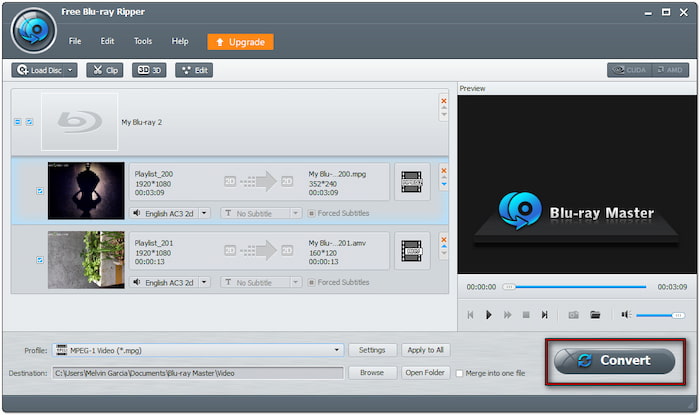
Blu-ray Master Free Blu-ray Ripper ist der bester Blu-ray-Ripper. zum Konvertieren von Blu-rays in jedes beliebige Format, einschließlich MPG. Diese Software machte den Vorgang einfach, selbst für Anfänger im Blu-ray-Rippen. Außerdem konnte ich meine gesamte Blu-ray-Sammlung rippen, ohne mir Gedanken über Kopierschutz und regionale Beschränkungen machen zu müssen. Die verschiedenen MPG-Profile waren ebenfalls eine tolle Ergänzung, da ich so die optimale Dateigröße und Videoqualität auswählen konnte.
Teil 3. FAQs zum Rippen von Blu-ray in MPG
Kommt es bei der Konvertierung von Blu-ray in MPG zu Qualitätsverlusten?
Dies hängt von den verwendeten Komprimierungseinstellungen ab. Die Konvertierung von Blu-ray in MPG führt im Allgemeinen zu minimalem Qualitätsverlust. Blu-rays werden in höheren Bitraten wie H.264 und H.265 kodiert. MPG hingegen verwendet die weniger effiziente MPEG-1- oder MPEG-2-Komprimierung. Mit dem Blu-ray Master Free Blu-ray Ripper können Sie Qualitätsverluste vermeiden. Er bietet MPG-Profile mit höherer Bitrate und verlustfreie Konvertierungsoptionen, um die Originalqualität zu erhalten.
Welche Software eignet sich am besten zum Konvertieren von Blu-ray in MPG?
Die beste Software zum Konvertieren von Blu-ray in MPG ist der Blu-ray Master Free Blu-ray Ripper. Er unterstützt Blu-ray-Discs, BDMV-Ordner und ISO-Dateien, bietet mehrere MPG-Profile und kann mit regionsgebundenen und kopiergeschützten Blu-rays umgehen.
Wie gehe ich mit dem Kopierschutz von Blu-ray um, wenn ich Blu-ray in MPG rippe?
Verwenden Sie Software mit Entschlüsselungsunterstützung, um den Blu-ray-Kopierschutz zu umgehen. Ein bewährtes Tool hierfür ist der Blu-ray Master Free Blu-ray Ripper. Diese Software kann mit allen Kopierschutzarten umgehen, einschließlich alten und neuen, sowie mit den Regionalcodes A, B und C.
Teil 4. FAQs
-
Kommt es bei der Konvertierung von Blu-ray in MPG zu Qualitätsverlusten?
Dies hängt von den verwendeten Komprimierungseinstellungen ab. Die Konvertierung von Blu-ray in MPG führt im Allgemeinen zu minimalem Qualitätsverlust. Blu-rays werden in höheren Bitraten wie H.264 und H.265 kodiert. MPG hingegen verwendet die weniger effiziente MPEG-1- oder MPEG-2-Komprimierung. Mit dem Blu-ray Master Free Blu-ray Ripper können Sie Qualitätsverluste vermeiden. Er bietet MPG-Profile mit höherer Bitrate und verlustfreie Konvertierungsoptionen, um die Originalqualität zu erhalten.
-
Welche Software eignet sich am besten zum Konvertieren von Blu-ray in MPG?
Die beste Software zum Konvertieren von Blu-ray in MPG ist der Blu-ray Master Free Blu-ray Ripper. Er unterstützt Blu-ray-Discs, BDMV-Ordner und ISO-Dateien, bietet mehrere MPG-Profile und kann mit regionsgebundenen und kopiergeschützten Blu-rays umgehen.
-
Wie gehe ich mit dem Kopierschutz von Blu-ray um, wenn ich Blu-ray in MPG rippe?
Verwenden Sie Software mit Entschlüsselungsunterstützung, um den Blu-ray-Kopierschutz zu umgehen. Ein bewährtes Tool hierfür ist der Blu-ray Master Free Blu-ray Ripper. Diese Software kann mit allen Kopierschutzarten umgehen, einschließlich alten und neuen, sowie mit den Regionalcodes A, B und C.
ABSCHLUSS
Die Konvertierung von Blu-ray in MPG ist eine clevere Möglichkeit, Filmsammlungen zu digitalisieren und flexibel wiederzugeben, einfach zu speichern und zu teilen. MPG-Dateien zeichnen sich durch hochwertige Komprimierung und umfassende Kompatibilität aus, sodass Blu-ray-Inhalte geräteübergreifend verfügbar bleiben. Für eine problemlose Konvertierung ist der Blu-ray Master Free Blu-ray Ripper die optimale Lösung. Er rippt Blu-rays in verschiedenen MPG-Profilen in hervorragender Qualität. Darüber hinaus entfernt er Kopierschutz und regionale Beschränkungen und bietet integrierte Bearbeitungswerkzeuge zur Optimierung von Videos vor der Konvertierung.
Mehr von Blu-ray Master
Blu-ray digital rippen

Rippen Sie Blu-rays kostenlos und innerhalb weniger Minuten in beliebige Video- und Audioformate mit unterschiedlichen Parametern.
100% Sicher. Virenfrei.

